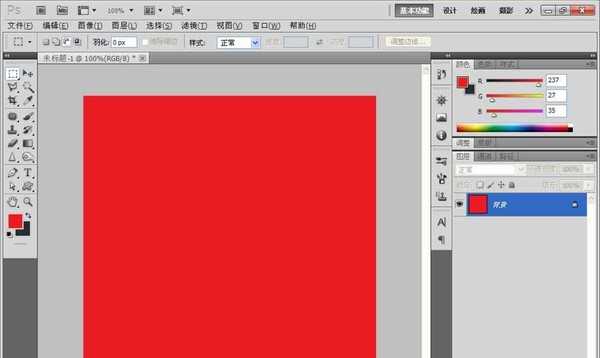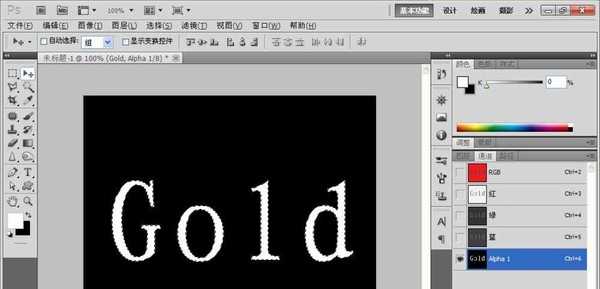白云岛资源网 Design By www.pvray.com
PS软件运用十分广泛,深受广大观众的喜欢,主要应用到图片处理,文字排版,图形设计,网页设计等多个方面,下面和小编一起来学习如何用PS设计灯光效果的字体吧。
- 软件名称:
- Adobe Photoshop 8.0 中文完整绿色版
- 软件大小:
- 150.1MB
- 更新时间:
- 2015-11-04立即下载
1、打开PS,新建一个500像素*500像素的白色背景,设置前景色为红色,然后填充颜色,如图
2、选择横排文字工具,然后输入文字,文字的大小设置为200点,然后按住crl键点选字体载入选区,在通道调板上,创建Alpha通道,然后选中该通道,如图
3、然后选择滤镜,模糊,高斯模糊,设置半径为6个像素,然后按住crl+alt+F键执行高斯模糊的命令,设置半径大小为3个像素,点击确定。
4、设置好之后,然后载入选区,执行shift+crl+I键进行反选,然后按下delete键删除,然后选择文字图层和背景图层之间进行合并。
5、之后选择滤镜,渲染,光照效果,然后调整光照的大小,然后复制一个图层,双击图层样式,勾选斜面和浮雕,设置好参数,如图,灯光效果的字体已经设计好了哦。
相关推荐:
PS怎么制作多彩的流光字体?
ps怎么制作科幻紫色光效的效果?
ps怎么制作撒了荧光粉的文字效果?
白云岛资源网 Design By www.pvray.com
广告合作:本站广告合作请联系QQ:858582 申请时备注:广告合作(否则不回)
免责声明:本站资源来自互联网收集,仅供用于学习和交流,请遵循相关法律法规,本站一切资源不代表本站立场,如有侵权、后门、不妥请联系本站删除!
免责声明:本站资源来自互联网收集,仅供用于学习和交流,请遵循相关法律法规,本站一切资源不代表本站立场,如有侵权、后门、不妥请联系本站删除!
白云岛资源网 Design By www.pvray.com
暂无评论...
P70系列延期,华为新旗舰将在下月发布
3月20日消息,近期博主@数码闲聊站 透露,原定三月份发布的华为新旗舰P70系列延期发布,预计4月份上市。
而博主@定焦数码 爆料,华为的P70系列在定位上已经超过了Mate60,成为了重要的旗舰系列之一。它肩负着重返影像领域顶尖的使命。那么这次P70会带来哪些令人惊艳的创新呢?
根据目前爆料的消息来看,华为P70系列将推出三个版本,其中P70和P70 Pro采用了三角形的摄像头模组设计,而P70 Art则采用了与上一代P60 Art相似的不规则形状设计。这样的外观是否好看见仁见智,但辨识度绝对拉满。